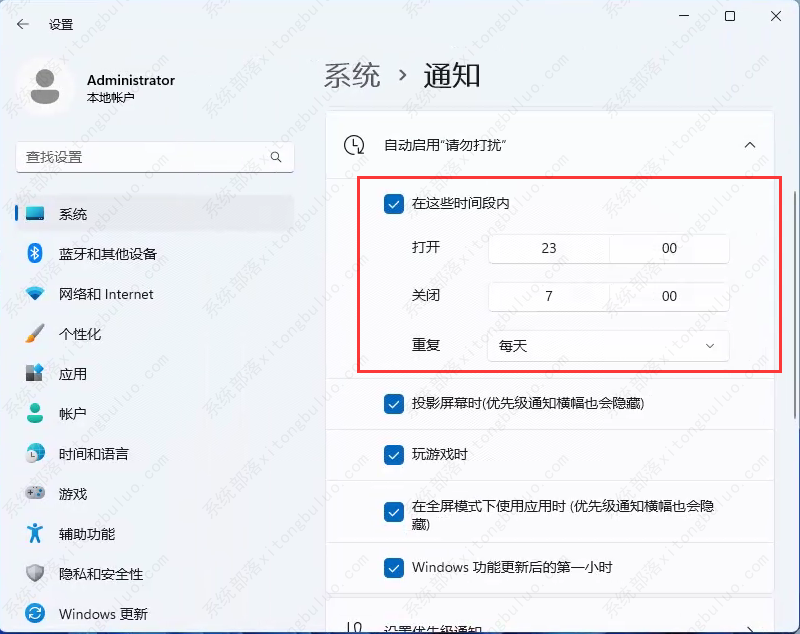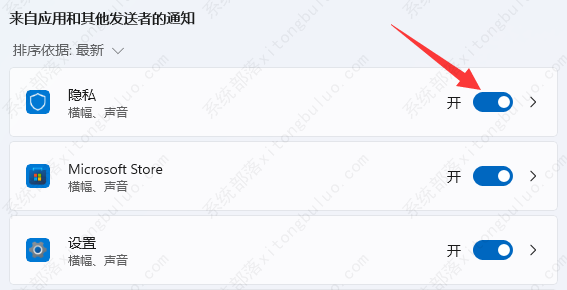如何启用“请勿打扰”以停止Windows 11上的通知?
相信有很多用户都更新了win11 22H2功能,Windows 11 22H2带有“请勿打扰”功能,可以更轻松地使桌面上的通知横幅静音,以帮助您在不中断工作流程的情况下集中注意力。
在 Windows 11 上启用请勿打扰?
启用“请勿打扰”的最简单方法是使用“Windows 键 + N”键盘快捷键打开通知中心,然后单击右上角的铃铛图标。
要通过Windows 11上的“设置”应用启用“请勿打扰” ,请使用以下步骤:
1、打开设置。
2、点击系统。
3、单击通知选项卡。
4、打开“请勿打扰”切换开关以停止 Windows 11 上的干扰。
完成这些步骤后,系统将静音所有通知横幅。但是,所有警报将继续出现在通知中心。
在 Windows 11 上安排请勿打扰?
要自动打开或关闭勿扰模式,请使用以下步骤:
1、打开设置。
2、点击系统。
3、单击通知选项卡。
4、打开“请勿打扰”拨动开关。
5、单击“自动打开请勿打扰”设置。
6、选中在这些时间期间选项。
7、设置开启和关闭时间以使通知静音。
8、选择重复设置。
完成这些步骤后,请勿打扰功能将根据您的配置自动启用和禁用。
除了设置时间表外,您还可以决定是否在特定时间停止通知横幅,例如在复制显示、玩游戏、全屏模式下的应用程序时,以及安装功能更新后的最初几个小时。
在 Windows 11 上禁用请勿打扰?
要禁用请勿打扰,请使用“Windows 键 + N”键盘快捷键打开通知中心,然后单击右上角的铃铛图标以关闭该功能。
要禁用请勿打扰以恢复接收通知,请使用以下步骤:
1、打开设置。
2、点击系统。
3、单击通知选项卡。
4、关闭“请勿打扰”切换开关以允许 Windows 11 上的通知。
完成这些步骤后,通知和声音将在 Windows 11 22H2 上恢复。
相关文章
- Win11防火墙高级设置灰色无法勾选如何解决
- Win11怎么修改系统用户文件夹名称
- Win11开始菜单改成Win10模式教程
- Win11如何从22H2升级到23H2-Win11 22H2升级23H2的方法
- 快速提升Win11游戏体验的四种方法
- Win11应用磁贴颜色怎么设置
- Win11无法调整任务栏大小怎么办
- Win11禁用/卸载Phone Link(手机连接)应用的方法
- Win11文件资源管理器访问栏图标消失如何找回?
- Win11登录微软账户哎呀出错了的三种解决方法
- Win11 23H2怎么手动升级
- Win11 23H2更新卡在97%怎么办?
- Win11 23H2更新错误0x8000ffff的有效解决方法
- Win11 23H2安装KB5031455更新失败0x800f0984
- Win11 23H2安装失败显示错误代码0x80073701【图解】
- Win11任务栏图标消失了怎么办
热门教程
win11关闭windows defender安全中心的四种方法
2Win11如何关闭Defender?Windows11彻底关闭Defender的3种方法
3win10不显示视频缩略图的两种解决方法
4win10关闭许可证即将过期窗口的方法
5win11怎么切换桌面?win11切换桌面的四种方法
6win11任务栏怎么显示网速?win11任务栏显示实时网速的方法
7win11忘记pin无法开机的三种最简单办法
8安装NET3.5提示0x800f0950失败解决方法
9Win11移动热点不能用怎么办?移动热点不工作怎么办?
10Win11如何打开预览窗格?Win11显示预览窗格的方法
装机必备 更多+
重装教程
大家都在看